Projektor se montuje pod strop, na stěnu nebo jednoduše umístí na rovný povrch. Může sloužit jako stůl, skříň, komoda a dokonce i podlaha. Pokud je stěna pod projektorem bílá a s matným povrchem, lze ji použít jako plátno. V ostatních případech budete muset plátno zavěsit. Kde a jak nejlépe projektor namontovat je popsáno v prezentovaném článku.
Obsah článku
-
Kde lze projektor nainstalovat
- Strop
- stěna
- Plochý povrch
- Jak nastavit projektor
Kde lze projektor nainstalovat
Při instalaci zařízení byste měli zvážit nejen pohodlí publika, ale také praktické body, například kde jsou umístěny zásuvky pro projektor. Existuje několik míst k pobytu:
- strop;
- stěna;
- rovný povrch (police, skříňka, stůl).
Strop
Před připevněním zařízení ke stropu byste měli zjistit, které zásuvky jsou pro projektor potřeba. Téměř vždy funguje ze standardní sítě 220 V. Stejně důležité je určit vzdálenost od obrazovky. Záleží na velikosti plátna, která leží v rozmezí 1,15:1 - 2,8:1.
Výpočet vzdálenosti je poměrně jednoduchý - za tímto účelem se jeho úhlopříčka vynásobí prvním číslem. Pokud je například úhlopříčka 300 cm, pak 300 * 1,15 \u003d 345 cm. Minimální vzdálenost tedy bude 3,5 m. Maximální vzdálenost je přibližně 2krát větší, to znamená ne více než 7,0 m.
Před instalací se také doporučuje ujasnit si, jaké kabely jsou k projektoru potřeba. Obsahuje digitální extendery HDMI s konektorem USB. Jejich standardní délka (2 m) však nemusí stačit - v tomto případě musíte zakoupit další drát.
Samotný proces instalace vypadá takto:
- Vypočítejte optimální vzdálenost.
- Umístěte na strop vhodnou značku.
- Pomocí perforátoru vytvořte otvory pro instalaci držáku.
- Upevněte držák a pečlivě jej zkontrolujte pomocí vodováhy.
- Připevněte projektor k držáku pod úhlem k projekční ploše. Zařízení by mělo jít na stejné lince (rovnoběžně s podlahou) s horním okrajem pásu, jak je znázorněno na obrázku.

- Připojte kabely k projektoru, zapněte zařízení a upravte obraz. V tomto případě je nutné vzít v úvahu kladný a záporný offset uvedený v pokynech. Tím je zajištěno, že se obraz nezobrazí nad horní nebo spodní částí obrazovky.
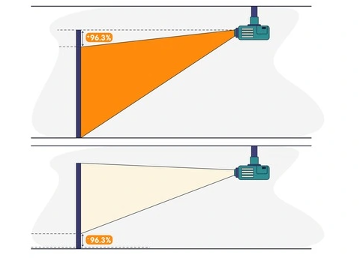
stěna
Pokud stěna není dokončena tapetou, stačí ji natřít bílou barvou s matným povrchem. Nejčastěji to však nebude fungovat, takže musíte projektor připevnit k držáku. Navíc v tomto případě bude podpora jiného typu. Design se mírně liší od stropu a sled akcí je přibližně stejný:
- Určete optimální vzdálenost.
- Udělejte značky na zdi.
- Děrovač tvoří otvory pro spojovací prvky.
- Namontujte držák.
- Připojte zařízení a zapojte jej do zásuvky pod projektorem.
- Zapněte a upravte obraz.

Plochý povrch
Nakonec lze nástroj jednoduše umístit na rovný povrch. Nejjednodušší možností je umístit jej na podlahu. Budete muset co nejvíce odšroubovat nohy, upravit úhel a vzdálenost. Zároveň je třeba vzít v úvahu, že provozní řád projektoru zakazuje instalaci na koberec a jiné vlnité povrchy. V opačném případě budou překážet volnému odvodu teplého vzduchu.
Podobně jej můžete nainstalovat na skříň, skříň, komodu a dokonce i jen na stůl. Pokud výška nohou nestačí, je povoleno položit 1-2 knihy. Jedná se však o dočasné řešení - nejlepší je zakoupit speciální stojan, který vám umožní nastavit téměř jakýkoli úhel.

Jak nastavit projektor
Pro správnou funkci budete potřebovat celou sadu včetně vodičů pro připojení projektoru. Po montáži držáku zapněte zařízení a proveďte nastavení hardwaru:
- Pomocí kolečka nebo dálkového ovladače snižte výšku pod nebo nad objektivem.

- Při „zkosení“ obrazu vyberte možnost korekce lichoběžníkového zkreslení.

- Upravte jasnost a ostrost – můžete zablokovat titulky filmu nebo videa.
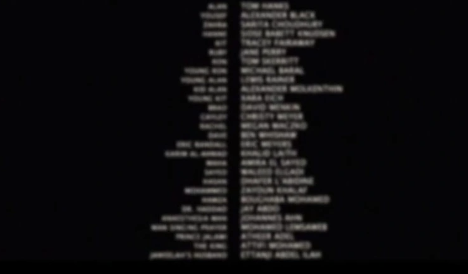
- Nastavte rám s mraky na obloze a upravte kontrast, věnujte pozornost závažnosti okrajů.

- Změřte a v případě potřeby upravte jas z kontrastního obrázku, jako je například černý kabát na světlém pozadí.

- Vyberte si barevnou paletu z několika jasných záběrů, jako jsou přírodní krajiny, květinářství a výhledy na město.

Pokud je obraz stále vybledlý, měli byste zkontrolovat, zda je zapnutý úsporný režim. Důvod může souviset s osvětlením v místnosti - pokud je to možné, místnost by měla být zatemněna. Nastavení je nejlepší provádět večer nebo se zatemňovacími závěsy zataženými. Navíc stojí za zvážení, že v průběhu času bude lampa stále svítit hůře, takže si budete muset koupit novou nebo upravit nastavení sama.
Je jasné, jaké vodiče jsou k projektoru potřeba. Při nákupu jsou vždy v sadě. Stojí však za zvážení jejich délky, a proto je nutné předem vypočítat vzdálenost. Během provozu se doporučuje používat vodováhu - pak se obraz bude zřetelně promítat na obrazovku.


